这篇教程教优图宝的朋友们用PS简单制作金色艺术字,教程难度一般,制作的文字效果挺漂亮的,质感也很不错,但是这里建议大家尽量使用比较厚重的字体来体现质感,好了,先来看看效果图吧:

UTOBAO编注:更多PS文字效果教程学习和PS制作的文字效果作品请进入优图宝PS文字特效栏目,地址:http://www.utobao.com/news/56.html
具体的制作步骤如下:
1、选择“文件/新建”菜单,打开“新建”或者Ctrl+N对话框 名称为:光芒金质感字体效果,宽度:为800像素, 高度:为600像素,
“分辨率”为72 , “模式”为RGB颜色的文档,如图所示。
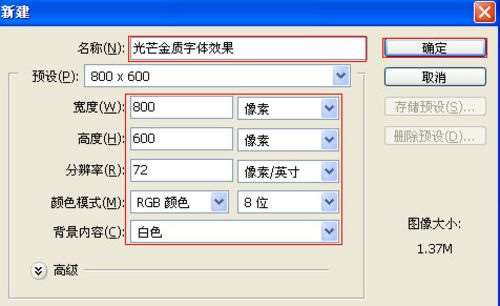
2、选择工具箱渐变工具(快捷键G),在工具选项栏中设置为径向渐变,然后点按可编辑渐变,弹出渐变编辑器。双击如图3中的A处,设置色彩RGB分别为29、135、166。
再双击图3中所示的B处,设置RGB分别为0、44、61,然后点击确定按钮,如图所示。

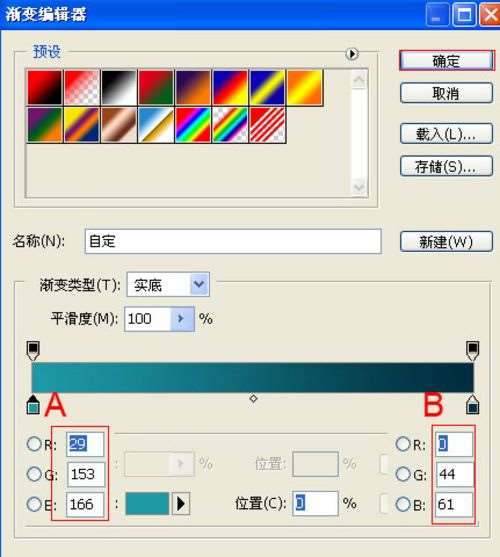
3、单击工具箱中的横排文字工具 ,输入psd,然后在工具选项栏上设置字体:参考图4,大小:140.13点,颜色:白色,设置消除锯齿的方法:锐利,如图所示。
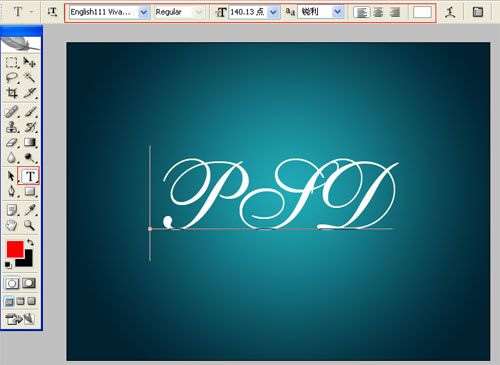
4、双单击文字图层进入到图层样式,分别勾选投影、内阴影、斜面和浮雕、光泽、渐变叠加、描边选项。如图所示。
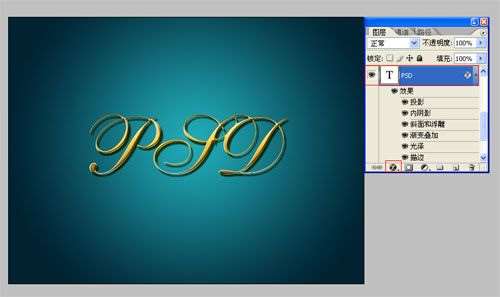
5、双单击文字图层进入到图层样式,勾选投影,设置阴影混合模式:正片叠加,点击色标处,阴影颜色设置为深绿色,不透明度:85%,
角度:120,间隔:5像素,扩展:0%,大小:1像素,然后点击确定按钮,如图所示。
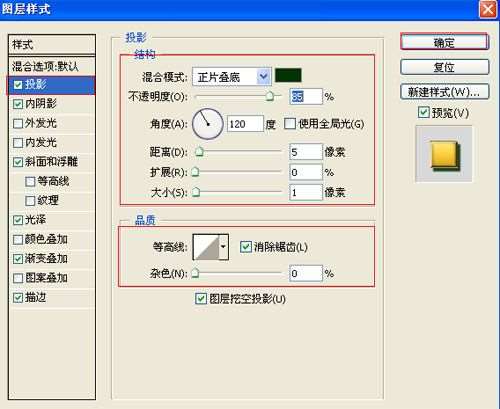
6、双单击文字图层进入到图层样式,勾选内阴影,设置内阴影混合模式:正片叠加,点击色标处,阴影颜色设置为土黄色,
不透明度:90%,角度:30,间隔:2像素,扩展:0%,大小:2像素,然后点击确定按钮,如图所示。

7、勾选斜面和浮雕复选项,样式:内斜面,方法:平滑,深度:100%,方向:下,大小:2像素,软化:0像素,阴影角度:120,
高度:30度,光泽等高线等其他设置值参考图8,如图所示。
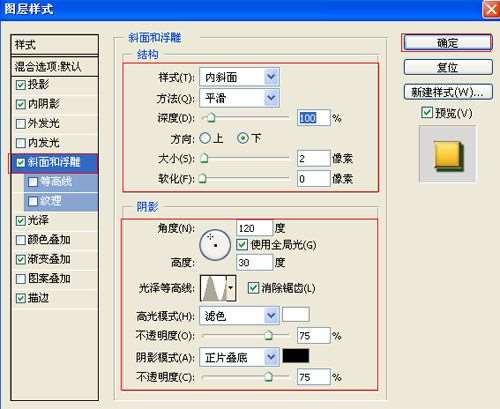
8、勾选光泽复选项,混合模式:正片叠加,点击色标处,设置光泽颜色:玄色,设置不透明度:30%,角度:30度,间隔:5像素,
大小:5像素,等高线:高斯,勾选消除锯齿和反相,如图所示。
 _ueditor_page_break_tag_
_ueditor_page_break_tag_
9、勾选渐变叠加选项,设置混合模式为:正常,不透明度为:100%,点击渐变弹出渐变编辑器,双击如图中的A处,设置色彩RGB分别为142、107、3。
再双击图中所示的B处,设置RGB分别为254、201、49,再双击图中所示的C处,设置RGB分别为255、254、206,然后点击确定按钮,如图所示
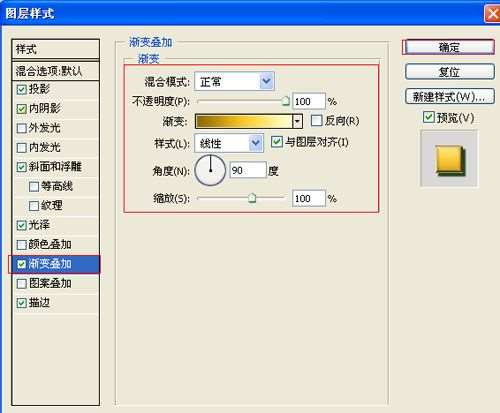
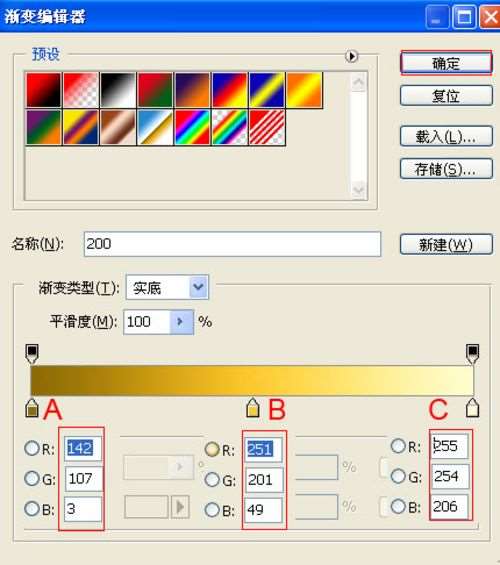
10、勾选渐变描边选项,设置大小为:1像素,位置为:内部,混合模式为:正常,不透明度为:100%,填充类型为:渐变,渐变颜色设置值参考如图。
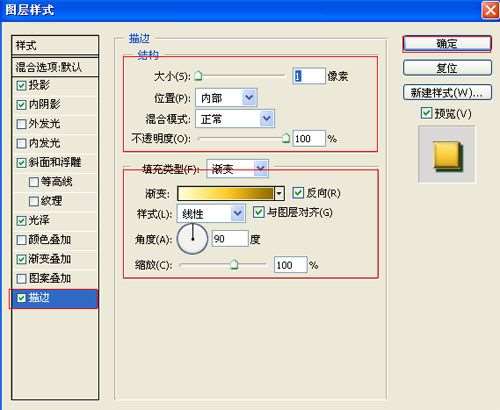
效果:
 _ueditor_page_break_tag_
_ueditor_page_break_tag_
11、选择PSD英文字体图层复制一个PSD英文字体图层副本,接着点击鼠标右键,弹出右键对话框选择文字栅格化,在图层控制面板中选择PSD英文字体图层副本,
按住Ctrl不放鼠标点击PSD英文字体图层副本转为选区,并设置远景色为白色,按键盘快捷键Alt+Delete填充给PSD英文字体图层副本,接着按键盘快捷键Ctrl+D取消选区,
接着执行菜单:“文件”/“滤镜”“模糊”/“动感模糊”弹出动感模糊的对话框,设置角度为:0度,间隔为:10像素,设置混合模式为:叠加,效果图如图所示。
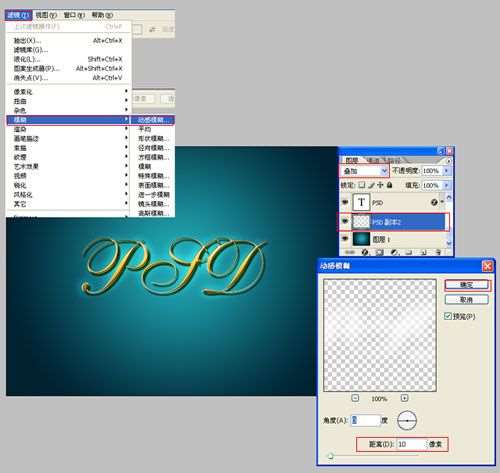
12、创建新图层按钮,命名为星星,在工具箱中选择自定义外形工具,在工具选项栏中设置路径,外形为星星外形,接着在工作区拖出一个星星外形,
并按键盘Ctrl+Enter把星星外形转换为选区,在工具箱中选择设置远景色,设置远景色的颜色为白色,然后点击确定按钮,填充给星星外形,并复制几个星星图层,
选择所有个星星图层并合并图层,合并(Ctrl+E)成一个图层星星,完成终极效果。
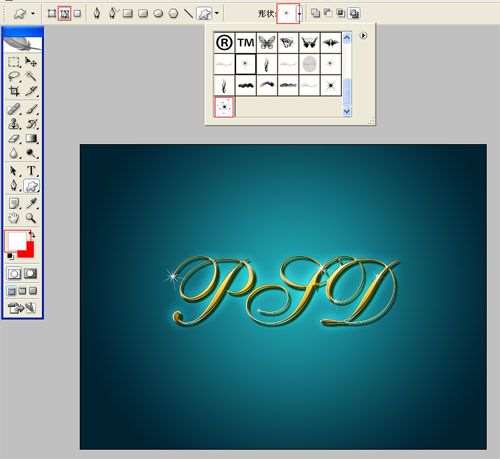
效果图:

制作重点总结:
本PS教程为Photoshop 的基础实例,主要对图层中的图层样式进行具体讲解,在本教程中都将应用到图层样式的各种效果,可以让读者在学习和工作中上有所参照。
重点难点就在于如何应用Photoshop图层样式,也许学习完后会问,图层样式不就是发光、投影、浮雕之类的效果吗?没错,图层样式就是这些效果。
但要想利用图层样式制作出出色的效果,在于灵活应用、灵活调节图层样式里面的各个参数及选项。
本教程的学习中,你可以对Photoshop图层样式有一个初步的了解。应用到的图层样式有:投影、内阴影、斜面和浮雕、光泽、渐变叠加、描边选项制作而完成。
UTOBAO编注:更多PS文字效果教程学习和PS制作的文字效果作品请进入优图宝PS文字特效栏目,地址:http://www.utobao.com/news/56.html




